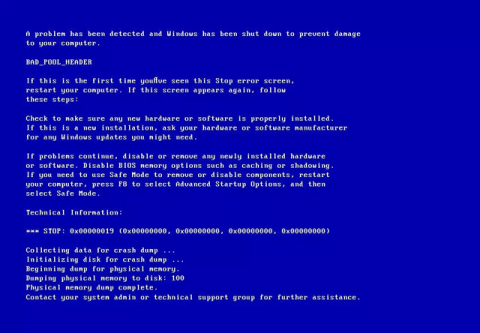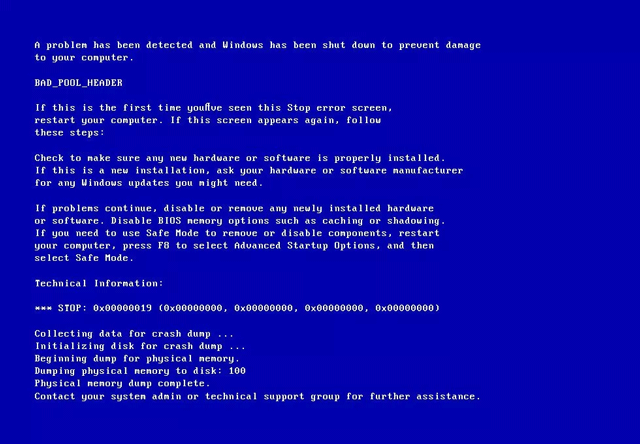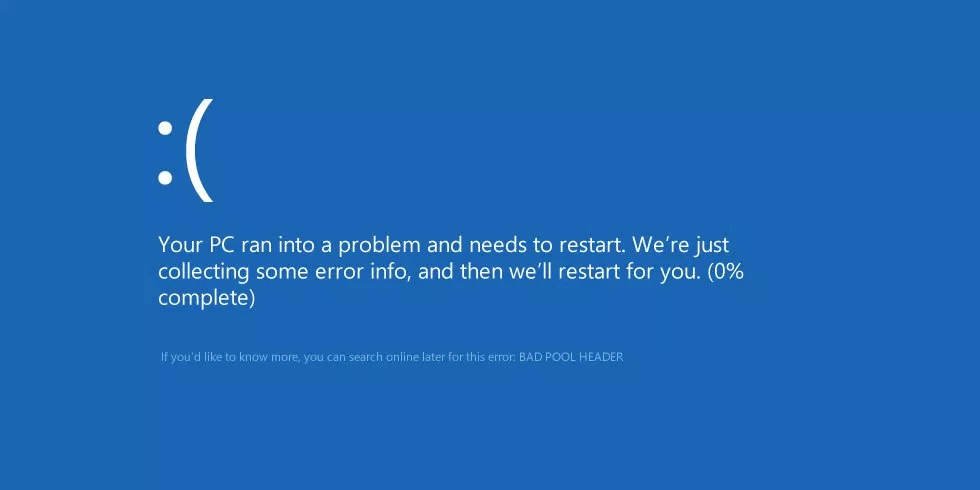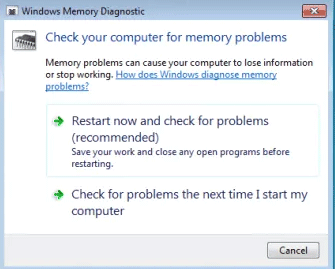Fejl 0x00000019: BAD POOL HEADER er en blå skærm af dødsfejl, der opstår, når en proces bruger RAM- hukommelse og ikke kan afslutte, når den er færdig, hvilket beskadiger hukommelsespuljen.
Artiklen nedenfor viser dig, hvordan du løser fejl 0x00000019: DÅRLIG POOL-HEADER på Windows Vista, Windows 7, Windows 8, 8.1 og Windows 10.
Sådan rettes fejl 0x00000019: BAD POOL HEADER på Windows
Nedenfor er et billede af fejlmeddelelsen:
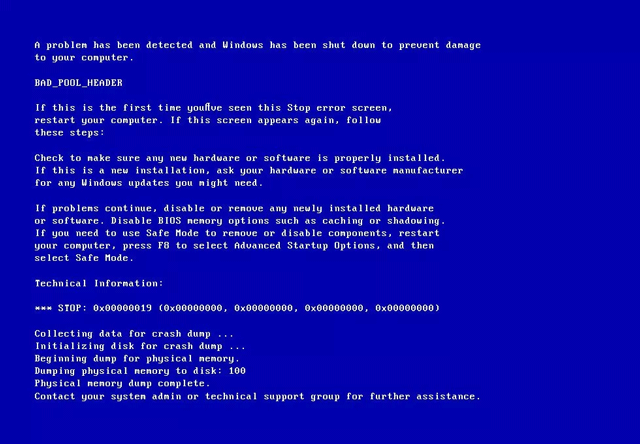
På Windows 8 og Windows 10 erstatter følgende fejlkode fejlkoden BAD POOL HEADER:
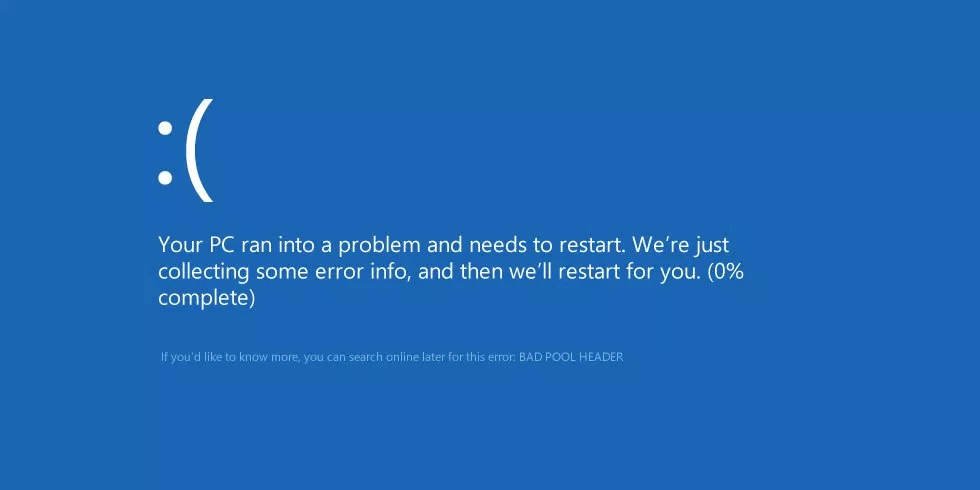
Årsag til BAD POOL HEADER fejl
1. RAM-modulet er beskadiget
Den mest almindelige årsag til denne fejl er et beskadiget RAM-modul, der ofte forårsager læse-/skrivefejl. I dette tilfælde skal du scanne systemhukommelsen og udskifte det beskadigede RAM-modul.
2. Enhedsdriveren er ikke opdateret eller beskadiget
Nogle gange kan enhedsdrivere, der ikke er konfigureret korrekt, beskadiget eller ikke opdateret efter opdatering eller nedgradering af Windows, forårsage denne BAD POOL HEADER-fejl.
3. Installer anti-malware-software
Nogle gange kan visse anti-malware-softwaremærker ødelægge systemhukommelsen, hvilket fører til ovenstående blå skærm-fejl.
BAD POOL HEADER fejlrettelser på Windows
1. Tjek RAM
Hvis ovenstående blå skærm-fejl skyldes beskadiget RAM-hukommelse, skal du kontrollere RAM med Windows Memory Diagnostic Tool. Se artiklen 2 måder at kontrollere RAM og kontrollere RAM-fejl på computeren med den højeste nøjagtighed for at vide, hvordan man gør det.
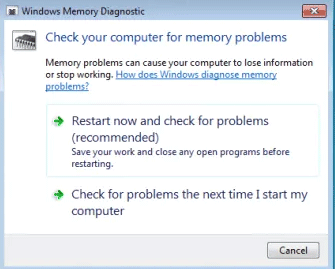
2. Opdater drivere
Se artiklen 5 grundlæggende måder at opdatere og opdatere computerdrivere på .
3. Afinstaller anti-malware-software
Nogle gange kan anti-malware-software som Malware Bytes være hovedårsagen til denne fejl. Afinstaller denne software på systemet og genstart computeren.
Ønsker dig succes!